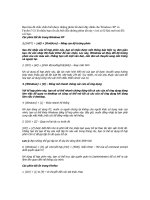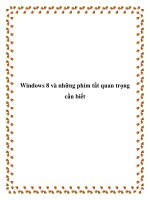Những phím tắt trong máy tính nếu biết sẽ làm bạn trở nên pro hơn
Bạn đang xem bản rút gọn của tài liệu. Xem và tải ngay bản đầy đủ của tài liệu tại đây (479.64 KB, 7 trang )
Những phím tắt trong máy tính nếu biết
sẽ làm bạn trở nên Pro hơn
Người đăng: Nguyễn Văn Đông - Ngày: 07/03/2017
Khi sử dụng máy tính, việc dùng phím tắt khiến bạn trở nên pro hơn. Sử dụng phím tắt làm
cho tháo tác của bạn nhanh chóng, tiết kiệm được thời gian. Tuy rất đơn giản, nhưng lại ít
người chịu khó học cách sử dụng.
Sau đây là các phím tắt thường dùng trong window
1. Khi thao tác trên windows
Trở về màn hình Desktop
Thay vì phải dùng tay để thu nhỏ toàn bộ
các chương trình,tổ hợp phím tắt Windows + D sẽ giúp bạn thu nhỏ toàn bộ chương trình
đang mở và trở về ngay màn hình Desktop.
Thủ nhỏ nhanh tất cả các cửa sổ
Một loại phím tắt có tác dụng khá giống với Windows + D.Để thủ nhỏ nhanh tất cả các cửa
sổ đang mở trên Windows, bạn có thể nhấn Windows + M.
Khóa nhanh màn hình Windows
Nếu máy tính của bạn có cài mật khẩu hãy sử dụng tổ hợp phím Windows + L sẽ giúp
bạn khóa nhanh màn hình Windows khi bạn cần đi đâu đó gấp
Mở Task Manager
Nếu bạn muốn tắt ứng dụng bị treo hoặc kiểm tra dung lương sử dụng tài nguyên hệ thống
bằng Task Manager. Bạn mở nhanh bằng phím tắt Ctrl + Shift + ESC.
Đổi tên 1 file bất kỳ
Thông thường khi đổi tên file bạn sẽ phải chọn chuột phải vào file đó >> Rename.Với phím
tắt này,bạn không cần phải thao tác nhiều như thế nữa,chỉ cần click chuột trái vào file muốn
đổi tên rồi nhấn F2 và tiến hành đổi tên file,đơn giản hơn phải không !
Mở hộp thoại Run
Thao thác đơn giản để mở hộp thoại Run một cách nhanh chóng nhất đó là sử dụng phím
tắt Windows + R.
2. Khi thao tác trên trình duyệt web
Đưa con trỏ về ô nhập URL
Với tổ hợp phím Ctrl + L bạn có thể đưa nhanh con trỏ chuột trở về thanh nhập địa chỉ URL
của trình duyệt để nhập một trang Web mới.Rất hữu ích phải không nào !
Tìm kiếm 1 đoạn văn bản
Ctrl + F là phím tắt được sử dụng để mở ô tìm kiếm thông tin trong trang hiện tại(tìm kiếm
dạng Find).
Mở lịch sử trình duyệt
Bạn muốn tìm lại những trang web đã ghé thăm khi vô tình quên mất địa chỉ hãy sử dụng
phím tắt Ctrl + H để mở lịch sử duyệt web của trình duyệt và tìm lại chúng.
Mở Tab mới
Sử dụng phím tắt Ctrl + T để mở tab mới trong trình duyệt,thật tiện ích phải không.
Mở lại các Tab vừa mới đóng
Nếu bạn lỡ tay tắt một tab bất kì, bạn có thể mở lại nhanh tab đó thông qua tổ hợp
phím Ctrl + Shift + T thay vì phải vào Lịch sử tìm lại hay phải dùng chuột để thao tác.
Mở cửa sổ ẩn danh
Nếu không muốn trình duyệt lưu hồ sơ nội dung bạn truy cập và tải xuống, bạn có thể duyệt
web ở chế độ ẩn danh bằng cách dùng tổ hợp phím Ctrl + Shift + N
Đánh dấu trang Web ưa thích
Tổ hợp phím Ctrl + D sẽ giúp bạn lưu lại trang web yêu thích để tiện truy cập lại
trên Bookmarks một cách nhanh chóng .
3. Thao tác trong trình soạn thảo văn bản
Bôi đen một đoạn văn bản trên một dòng
Để bôi đen nhanh chóng 1 dòng, nhấn Shift + Home để bôi đoạn văn bản tính từ chữ đầu
tiên đến con trỏ chuột và ngược lại nhấn Shift + End để bôi đen đoạn văn bản từ con trỏ
chuột đến cuối dòng.
Khôi phục và hoàn tác
Chắc hẳn chúng ta đều biết phím tắt Ctrl + Z dùng để hoàn tác song ít ai biết tới phím
tắt Ctrl + Z có thể khôi phục lại những gì vừa hoàn tác .
Bôi đen từng chữ
Để bôi đen từng chữ trên một đoạn văn bản thay vì bạn sử dụng chuột kéo và chọn thì bạn
có thể sử dụng tổ hợp phím Shift + mũi tên trái (phải). Và để bôi đen từng chữ thì bạn
dùng Shift + Ctrl + mũi tên trái (phải).
Xóa từng chữ trên đoạn văn bản
Để xóa nhanh từng chữ trên đoạn văn bản, bạn di chuyển con trỏ đến chữ cần xóa và sử
dụng phím tắt Ctrl + Backspace để xóa chữ đó.
Di chuyển con trỏ qua từng chữ trong đoạn văn bản
Để di chuyển con trỏ qua từng chữ trong đoạn văn bản sử dụng tổ hợp phím Ctrl + Mũi tên
Trái (hoặc Phải) .
Đây là những tổ hợp phím tắt khá cơ bản và rất cần thiết mà bạn nên biết khi sử dụng
Windows. Hy vọng với những phím tắt này có thể giúp bạn cải thiện phần nào đó đến kết
quả công việc của bạn.